win1122h2版本 卡顿 升级Win11 22H2后卡顿如何解决
随着Win11 22H2版本的推出,许多用户纷纷反映升级后出现了卡顿现象,影响了他们的正常使用体验,这种情况在升级后的初始阶段是比较常见的,但用户不必过于担心,因为通常这些问题都可以通过一些简单的操作来解决。接下来我们将探讨一些可能的解决方法,帮助用户快速解决Win11 22H2版本升级后出现的卡顿问题。
方法一:1、首先,按键盘上的【 Win + X 】组合键,或右键点击任务栏上的【Windows开始徽标】,在打开的右键菜单项中,选择【设置】;
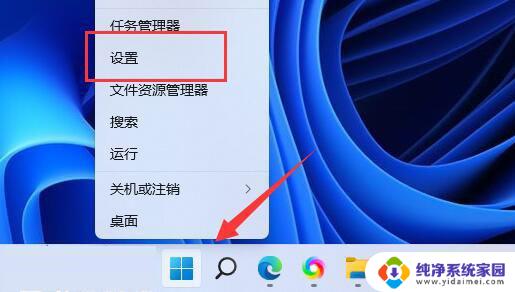
2、设置窗口,右侧点击【系统信息(设备规格,重命名电脑、Windows 规格)】;
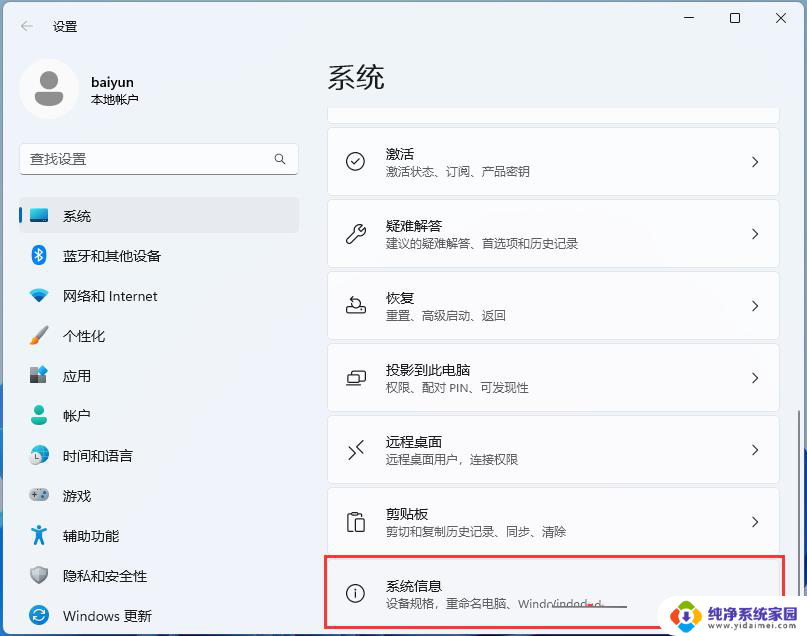
3、当前路径为:系统>系统信息,相关链接下,点击【高级系统设置】;
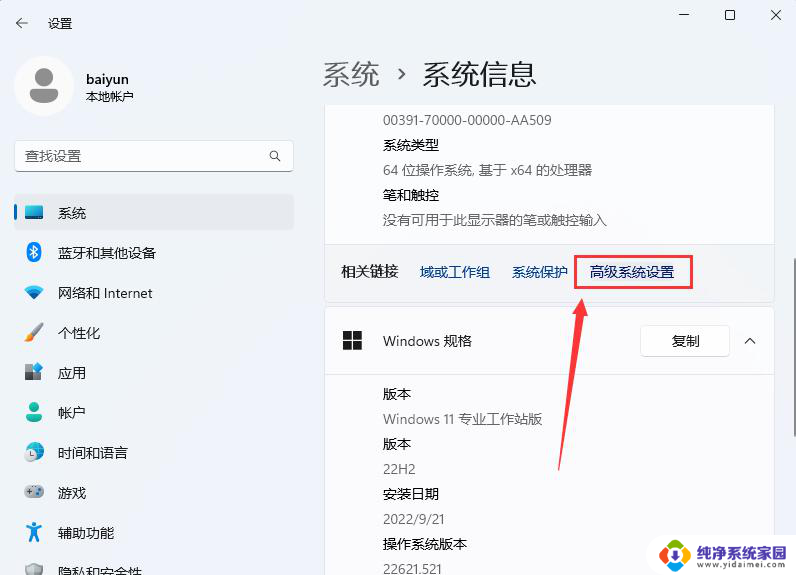
4、系统属性窗口,切换到【高级】选项卡后,再点击性能(视觉效果,处理器计划,内存使用,以及虚拟内存)下的【设置】;
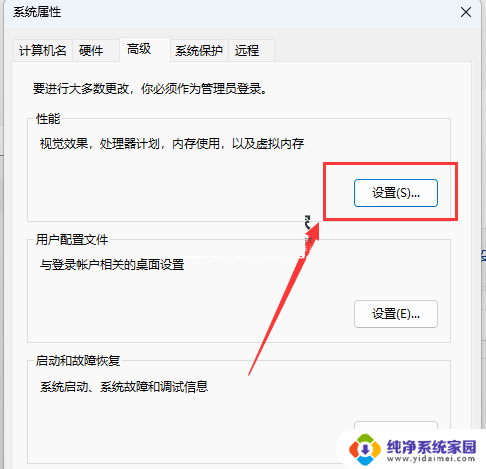
5、性能选项窗口,点击【调整为最佳性能】,再点击【确定】。
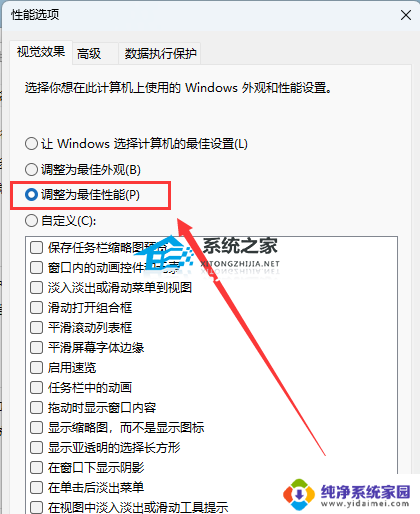
1、首先,按键盘上的【 Win + S 】组合键,或点击任务栏上的【搜索图标】,打开Windows 搜索,在搜索框输入【编辑电源计划】,然后点击【打开】系统给出的最佳匹配编辑电源计划控制面板;

2、编辑计划设置窗口,点击【电源选项】;
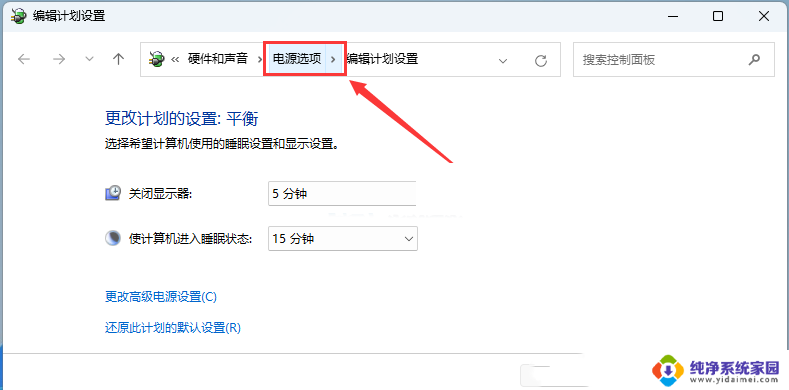
3、电源选项窗口,展开隐藏附加计划,选择【高性能(有利于提高性能,但会增加功耗)】。
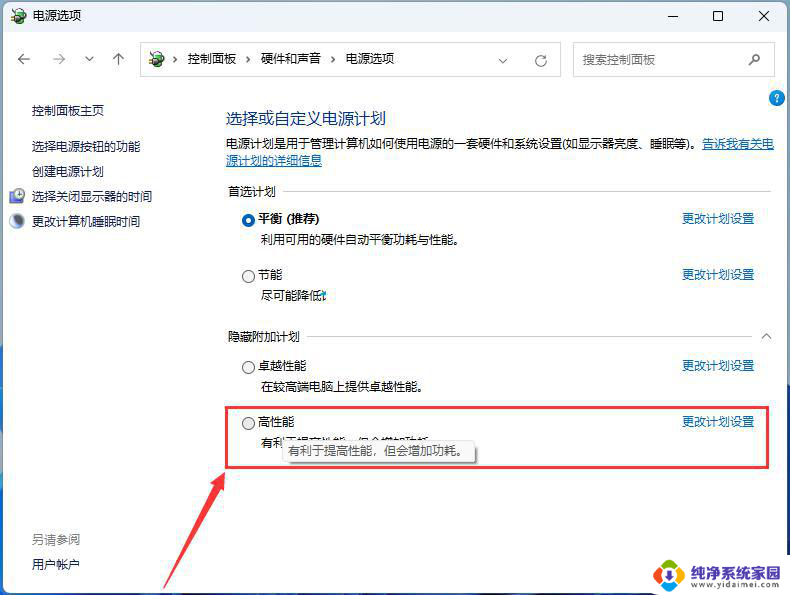
1、首先,按键盘上的【 Win + X 】组合键,或右键点击任务栏上的【Windows开始徽标】,在打开的右键菜单项中,选择【设置】;

2、设置窗口,左侧点击【辅助功能】,右侧点击【视觉效果(滚动条、透明度、动画、通知超时)】;
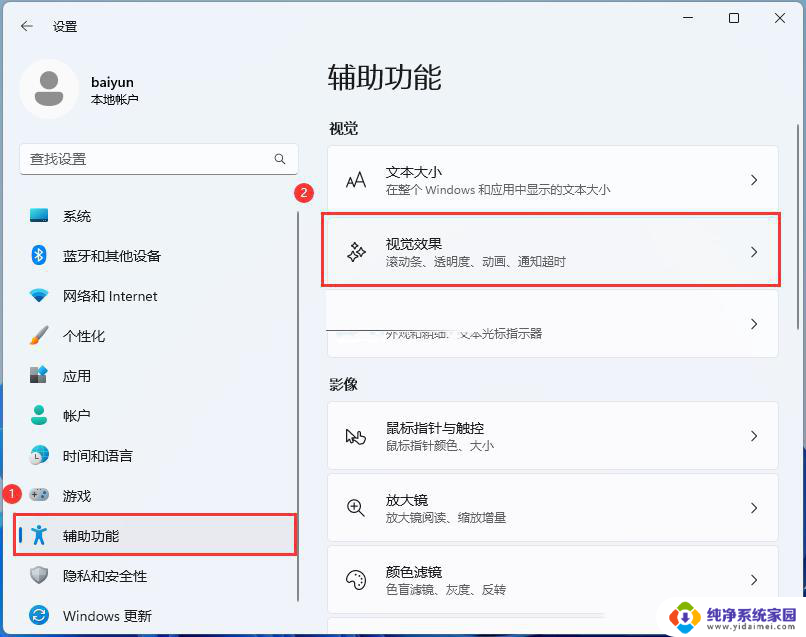
3、当前路径为:辅助功能>视觉效果,滑动滑块,将透明效果和动画效果【关闭】。
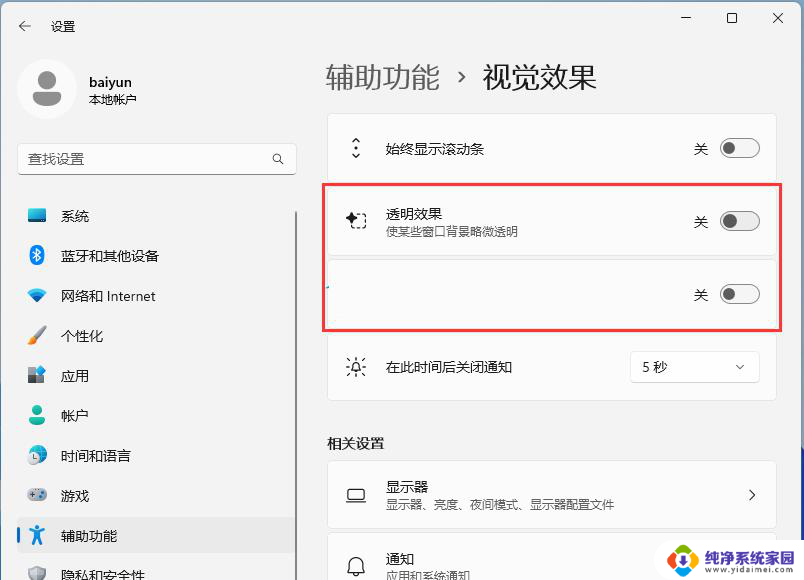
以上是win1122h2版本卡顿问题的全部内容,如果您遇到类似情况,可以按照以上方法进行解决,希望对大家有所帮助。
win1122h2版本 卡顿 升级Win11 22H2后卡顿如何解决相关教程
- win11电脑配置很高却莫名其妙卡顿 Win11电脑卡顿如何解决
- win11玩星穹铁道卡顿 电脑玩星穹铁道卡顿解决方法
- 使用win11有出现突然卡顿 解决Win11卡顿问题的有效方法
- win11电脑卡顿怎么解决 Win11电脑卡顿严重怎么办
- win11家庭版游戏卡顿优化 win11系统玩游戏掉帧卡顿解决方法
- win11刚开机正常,过几秒开后严重卡顿 Win11电脑卡顿解决步骤详解
- win11 一会不动就死机 如何解决Windows11卡机卡死卡顿问题
- 电脑windows11浏览器都卡 Win11更新后浏览器卡顿解决
- win11 c4d克隆后非常卡 c4d卡顿怎么解决方法
- win11开始菜单卡死 win11开始菜单卡顿如何解决
- win11如何关闭协议版本6 ( tcp/ipv6 ) IPv6如何关闭
- win11实时防护自动开启 Win11实时保护老是自动开启的处理方式
- win11如何设置网页为默认主页 电脑浏览器主页设置教程
- win11一个屏幕分四个屏幕怎么办 笔记本如何分屏设置
- win11删除本地账户登录密码 Windows11删除账户密码步骤
- win11任务栏上图标大小 win11任务栏图标大小调整方法